
ジョイントについて Fusion360
今回は、作成物に動きをつけることができるジョンとと言われる機能について解説していきたいと思います。
ジョイント機能の一覧は、アセンブリと言われるコマンド一覧で表示させることができます。

新規コーポネント・・・動きをつけたいボディを選択するコマンドです。

新規コーポネントをクリックすると以下のようなコマンドが表示されます。
空のコーポネント・・・・現在表示されている全立体物を選択する際に使用してください。
ボディから・・・・単体の立体物を選択するコマンドです。一括に選択するのではなく、個別に選択することが可能です。すでに、立体物を多く制作してしまった場合鬼仕様してください。

実際に立体物に動きを付け加えていきたいと思います。
今回は、黄色を固定させ、赤を回転するモーションをつけていきたいと思います。
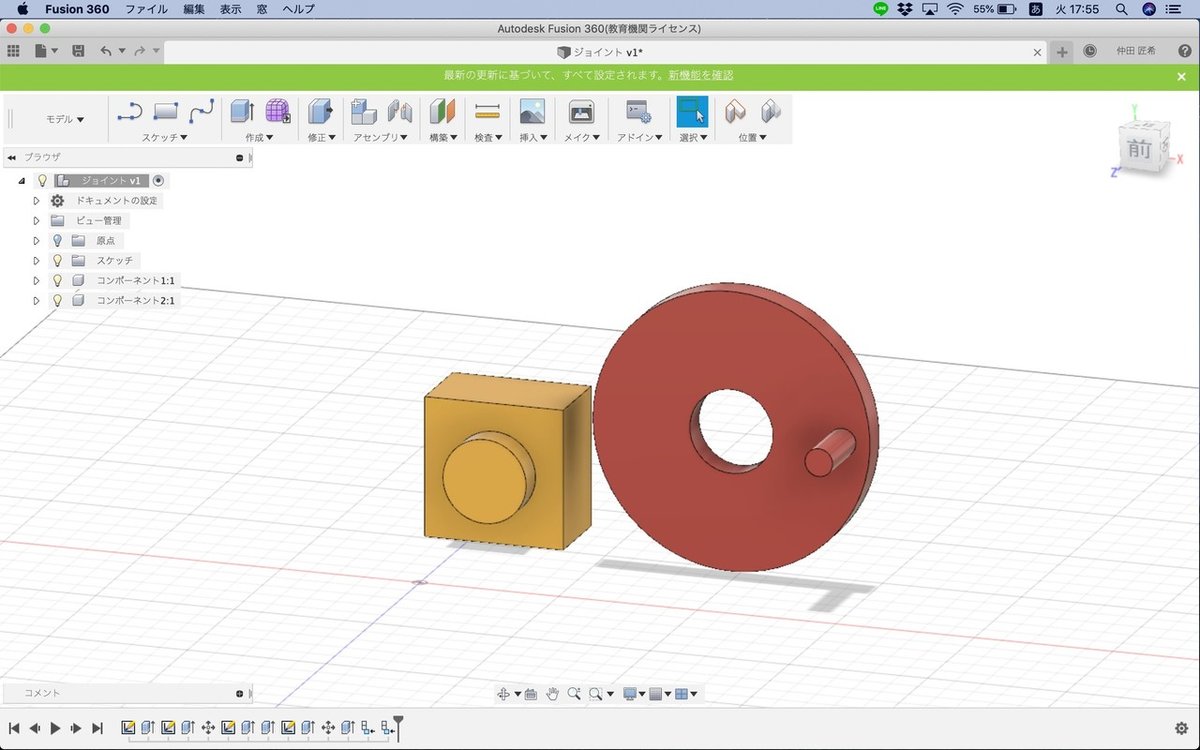
新規コーポネントで両方の立体物を選択します。
選択後、黄色のボディを選択し右クリック、固定を選択します。
これを行う事で黄色のボディを固定させる事が出来ます。
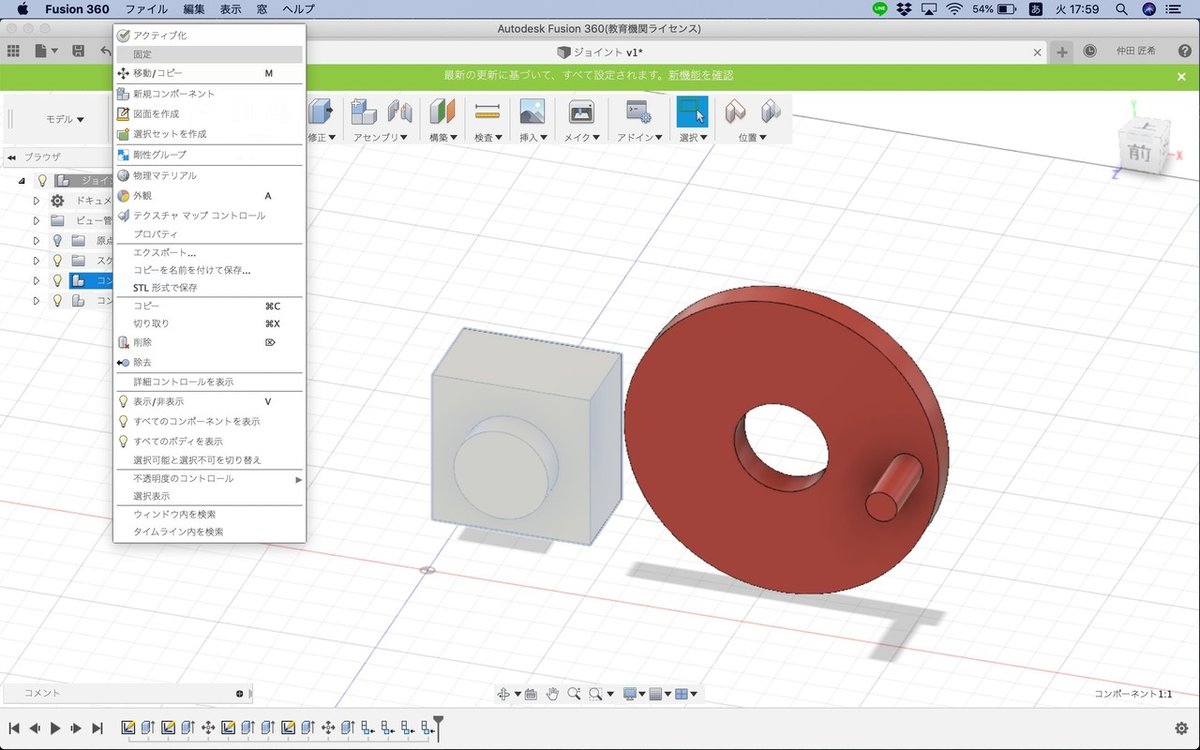
これで、動きを付け加える準備が完了しました。
ジョイントを選択し、赤→黄色の順でモーションをつけたい部分を選択します。
今回は、付け加えたい動きが回転なので回転を選択します。
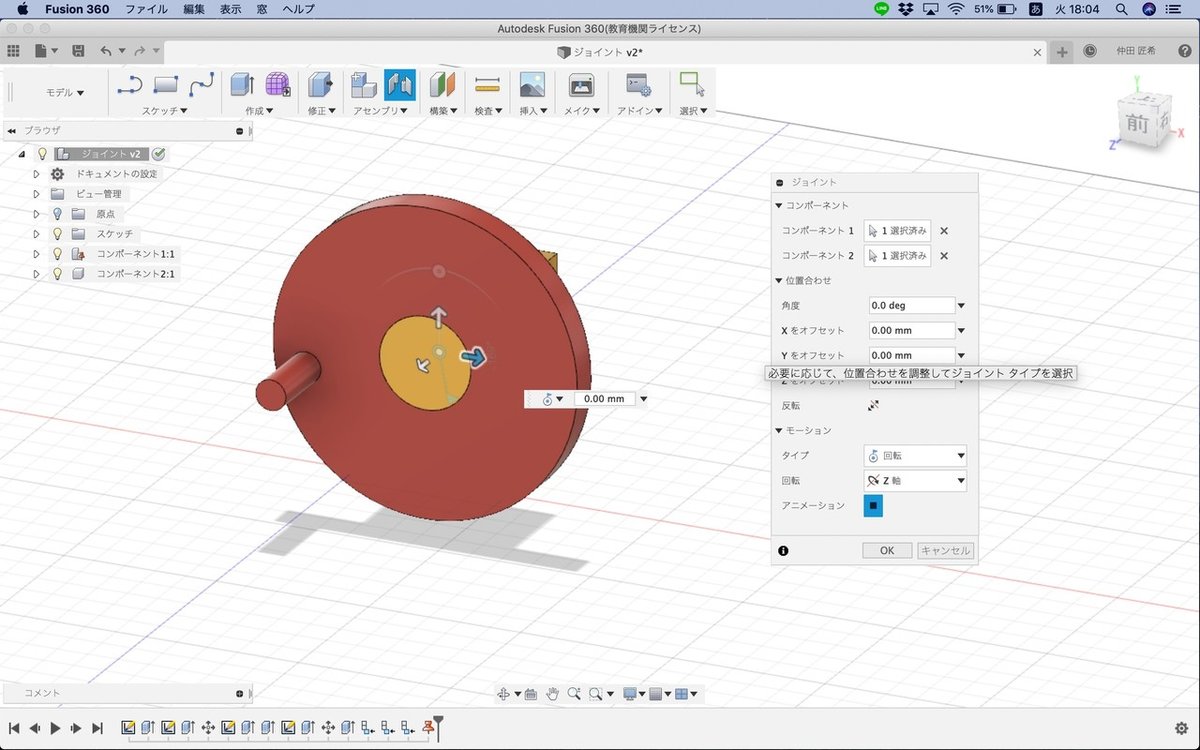
手順を理解する事ができれば、モーションを付け加えることは難しくありません。
自分を作ったものに動きを加え、更にCADを楽しみましょう!
【Twitter】
@naruki1220
【Facebook】
https://www.facebook.com/profile.php?id=100030847569954
【Instagram】
naruki_3dprint
【Website】
https://www.naruki.biz
面白い!と思った方はぜひフォローの方をお願いします。
仕事の依頼もお待ちしておりますので、お気軽にご相談ください。
最後まで読んでくださりありがとうございます!
【3Dデータについて】
DMMのサイトにて、データ販売を行なっています。よろしければそちらの方もお願いします。
個人的な依頼はDM等でご連絡ください。お気軽にご相談くだされば幸いです。
